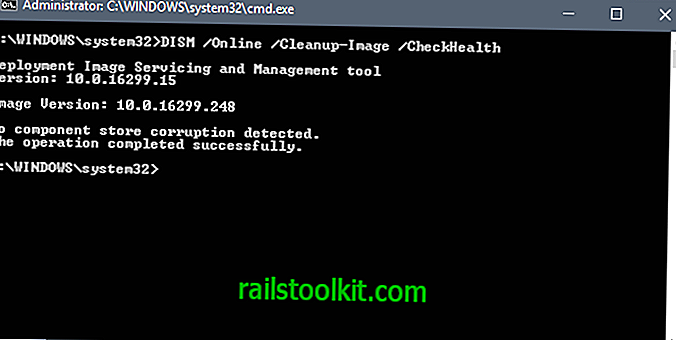Большинство веб-браузеров поставляются с опциями для восстановления вкладок или даже окон браузера, которые вы случайно закрыли. Это может быть полезно, если позднее вы обнаружите, что хотите снова посетить веб-сайт, который вы посетили ранее, или окно браузера на случай, если вам снова понадобится доступ к его содержимому. Это также может быть полезно, если вы случайно закрыли вкладку или окно браузера.
Повторное открытие вкладки не является большой проблемой в Chrome. Пользователи веб-браузера могут просто щелкнуть правой кнопкой мыши вкладку браузера или пустое место на панели вкладок и выбрать параметр «Открыть закрытую вкладку» в открывшемся контекстном меню или использовать сочетание клавиш Ctrl-Shift -T сделать то же самое.
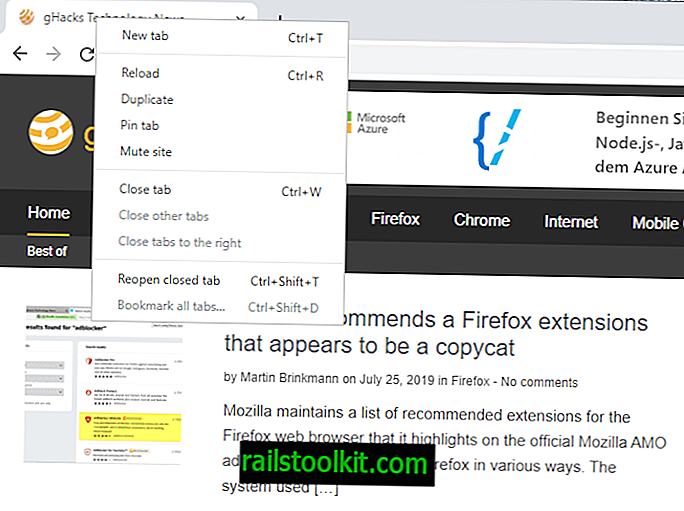
Следует отметить, что Chrome открывает вкладки в хронологическом порядке, начиная с последней вкладки, закрытой в браузере.
Примечание: вы можете использовать функцию «Открыть открытую вкладку», чтобы открыть закрытое окно. Похоже, что Chrome смешивает вкладки и окна вместе, так что вы можете использовать вновь открывать закрытые вкладки до тех пор, пока снова не откроется окно, которое вы закрывали ранее. Это немного сбивает с толку, поскольку Chrome отображает «вновь открыть закрытую вкладку» или «вновь открыть закрытое окно» в контекстном меню, но не одновременно обе опции.
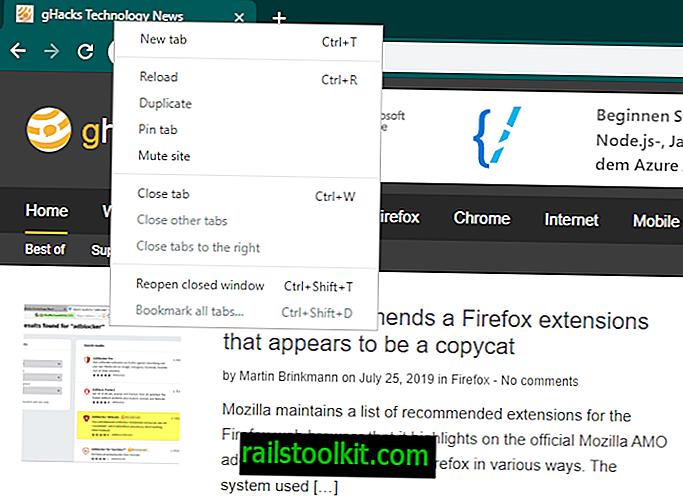
Хотя это и требуется, но обычно это не лучшее решение, когда речь идет об открытии закрытой вкладки, которая была закрыта некоторое время назад.
Chrome поддерживает еще одну опцию, чтобы снова открывать закрытые вкладки в браузере. Просто выберите Меню> История, чтобы отобразить последние восемь вкладок или окон, закрытых в браузере.
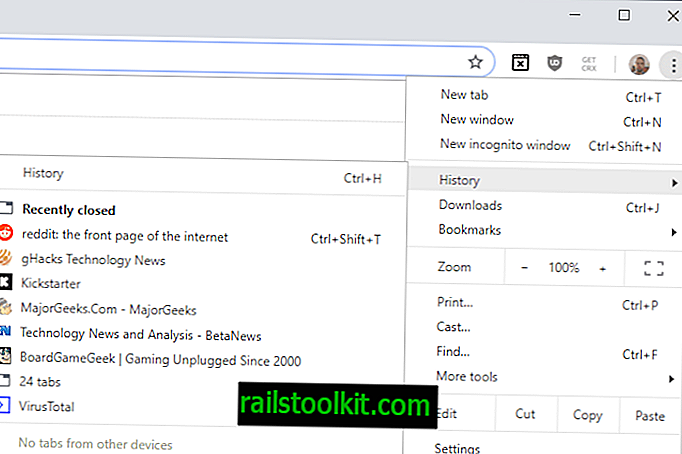
Отдельные вкладки перечислены с заголовком страницы и окна с количеством вкладок, которые они содержали. Щелчок повторно открывает перечисленную вкладку или окно в браузере Chrome.
Полная история Chrome, доступная по нажатию на Меню> История> История или загрузке chrome: // history / непосредственно в браузере, не отображает закрытые окна.
Похоже, нет способа восстановить закрытые окна в Chrome, если закрытое окно больше не отображается в разделе «Недавно закрытые» в меню «История».
Единственный вариант в этом случае - просмотреть историю, чтобы открыть вкладки, которые отображались в этом окне браузера.
Старая информация ниже
Обновление : Google изменил новую страницу вкладок, которая больше не отображает параметры для восстановления вкладок там. Вы можете восстановить старую вкладку, перейдя по ссылке в этом абзаце. Щелчок по кнопке меню в Chrome отображает новое меню вкладки восстановления, которое вы также можете использовать вместо этого.
Но как открыть закрытое окно в Chrome? Как пользователь Firefox, я сразу перешел к истории браузера, думая, что Google отобразит там недавно закрытые окна во многом так же, как Mozilla в своем браузере Firefox. Но история просто перечисляет все веб-сайты и службы, которые посещались в прошлом, независимо от того, в каком окне браузера они были открыты.
Так как же тогда снова открыть закрытое окно браузера в Google Chrome? Ответ на этот вопрос вы найдете на новой вкладке Chrome. Нажмите Ctrl-T, чтобы открыть новую пустую вкладку и найдите строку меню внизу. Здесь вы найдете ссылки на наиболее посещаемые сайты и приложения, между которыми вы можете переключаться.
Справа от этого находится недавно закрытое меню, и именно здесь вы можете восстановить закрытое окно браузера при условии, что оно все еще указано здесь.
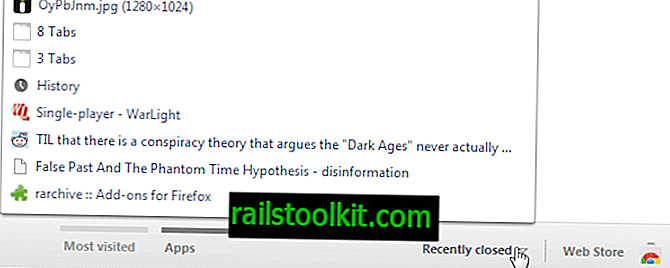
Окна Google Chrome обозначены номером, за которым следуют вкладки. Щелчок по записи открывает окно со всеми перечисленными здесь вкладками, чтобы вы могли снова с ним работать.
Так как здесь перечислены только десять записей, важно быть достаточно быстрым, чтобы снова открыть окно, прежде чем оно будет перемещено из первой десятки в недавно закрытом меню.
Итак, либо нажмите Ctrl-Shift-T, пока окно не откроется снова, либо используйте недавно закрытое меню, чтобы сделать это.